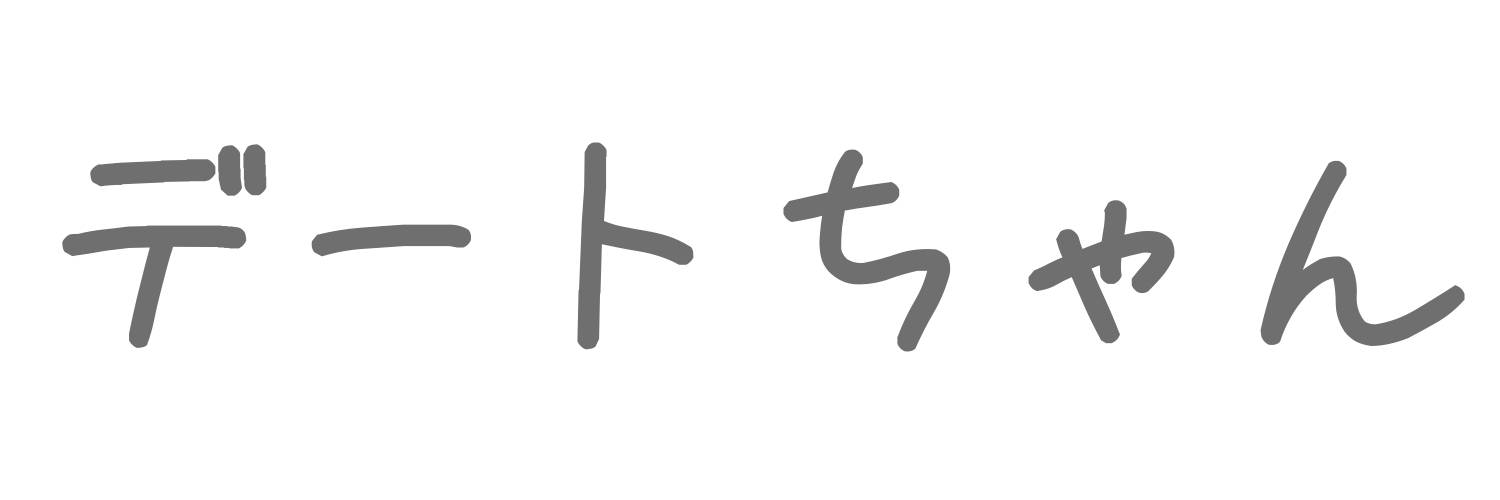インスタのアイコンが変更できるようになったよ!
インスタグラムが2020年10月5日をもって10周年になり、その記念でアイコンが昔のものなどから選べるようになりました!
アイコンを変えられるのって楽しそうですよね!
…しかし!
あれ?!みんなと同じ方法でやってるのにできない…!
こんな悩みがある方も。
ちなみに私も最初はSNSであがっている方法を試しましたが、設定画面からアイコンを変える特別な画面へと移りませんでした。
自分だけできないと心配になりますよね
ということで今回は、インスタの新アイコンが設定ができない方へ向けて、まずは試してほしい簡単な方法をご紹介します!
スバリ!悩みの解決はアプリのアップデート!

実は見落としがちなんですが、新しいものへアップデートしないと、新機能は使えないようになっています!
アプリのアップデートについては、iPhoneの場合はAppleStoreから行えますよ。
アイコンを変える新機能にはアップデートが必要だったんですね
早速アプリのアップデートをしていきしょう!
※この記事はスマートホンの操作やアプリに詳しい専門家のものではなく、一般ユーザーがアップデートすることで設定できた方法になります。専門的な解説や故障の原因についての責任は負いかねますので、ご了承ください。
実際にアップデートし、新しいアイコンにするまで

実際にアプリのアイコンが変わるまでを簡単にまとめていきます。
好きなアイコンにして、テンションも上げていきましょう!
そもそも新しいアイコンを変更する方法とは
さて、新しいアイコンにするためには以下のように手順を踏んでいくとできると言われています。
- インスタグラムのアプリを開く
- 【設定画面】にいく
- 【設定画面】で上から下にスクロールする
- 隠されたアイコン設定ページが開く
う~ん。これやったけど、できなかった…
ではこの同じ段階から、実際にアップデートし、新しいアイコンをホーム画面に設定するまでの方法を説明していきます!
アップデート前
まずは設定画面にいきましょう!
自分のプロフィールページの右上にある3本線をタップします。
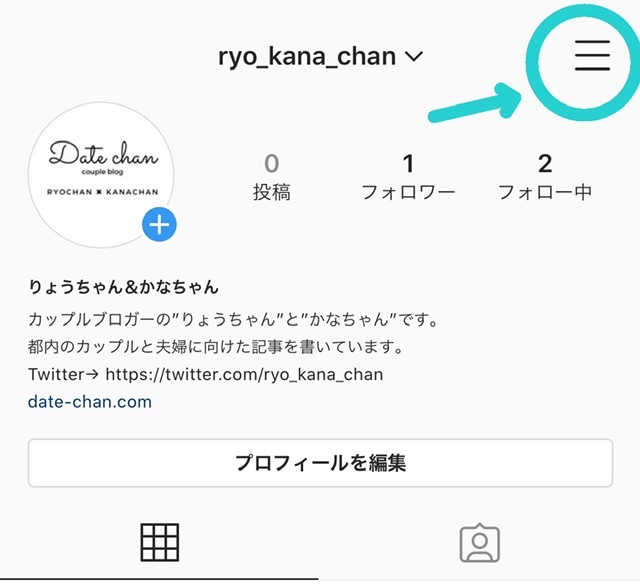
出てきた画面から設定をタップ。これで設定画面にいきます。
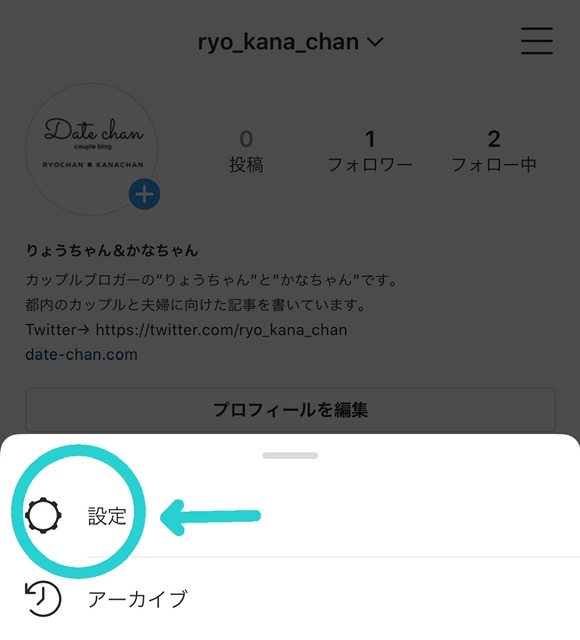
そして、上から下へ思いっきりスクロール!!
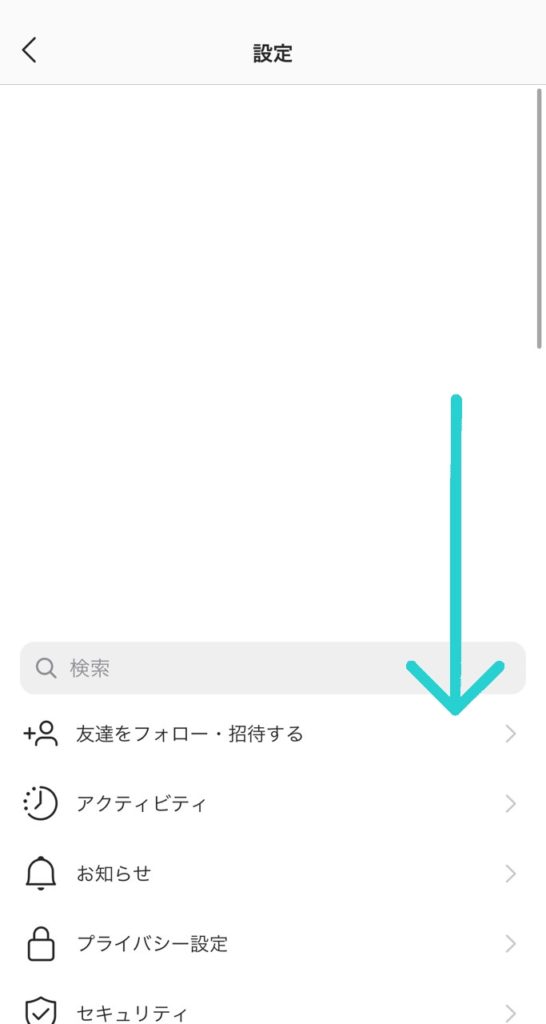
…あれ、どんなに設定画面を引っ張っても出てこない。
念のため下から上にもスクロールしましたがどうやっても出てきません。(笑)
ではアップデートをしていきます
AppleStoreから、インスタグラムのアイコンを見つけましょう。
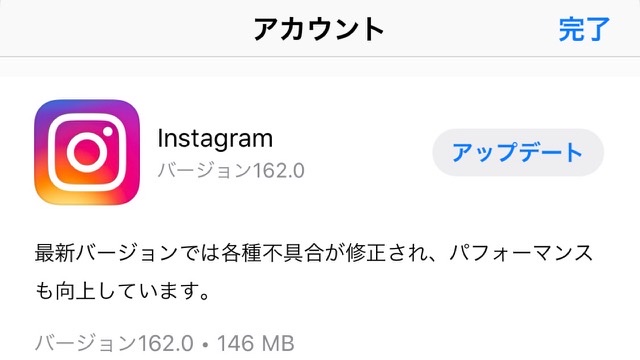
バージョンは162.0でした。
アップデートは通信料もかかってしまいますので、wi-fi環境下をオススメします。
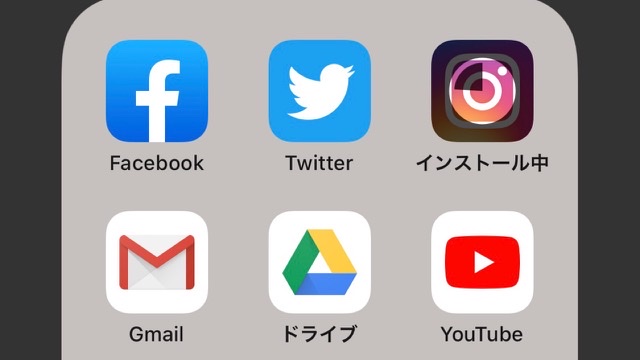
インストールが終わっても、元々のアイコンに変化はありません。
アップデート後
早速さっきの方法をもう一度試していきましょう。
設定画面へ行って、上から下へスクロール!!すると…
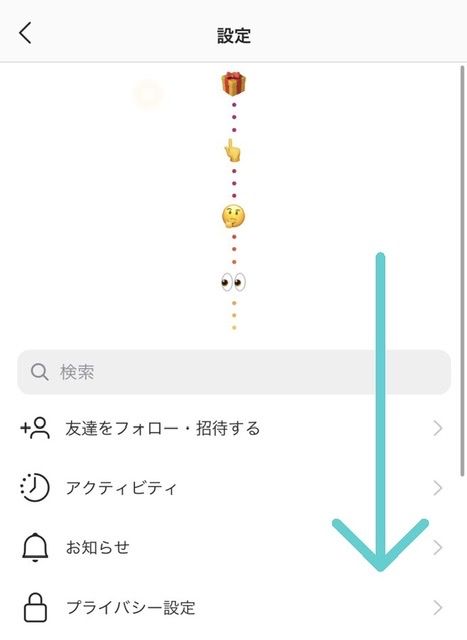
お!!今度は出てきました!もっと引っ張ると、
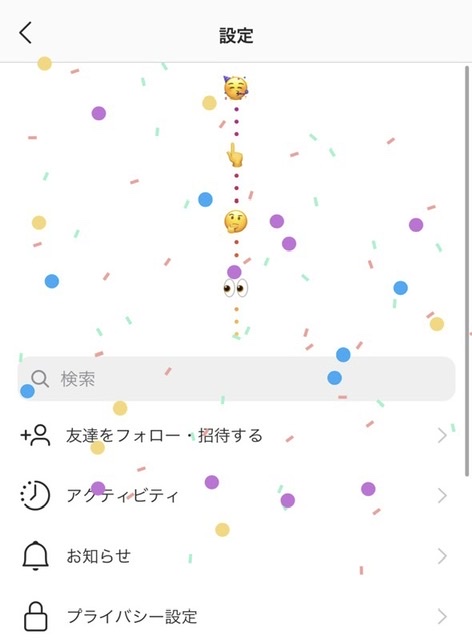
花吹雪と一緒にやっと隠れた設定画面へいくことができます!
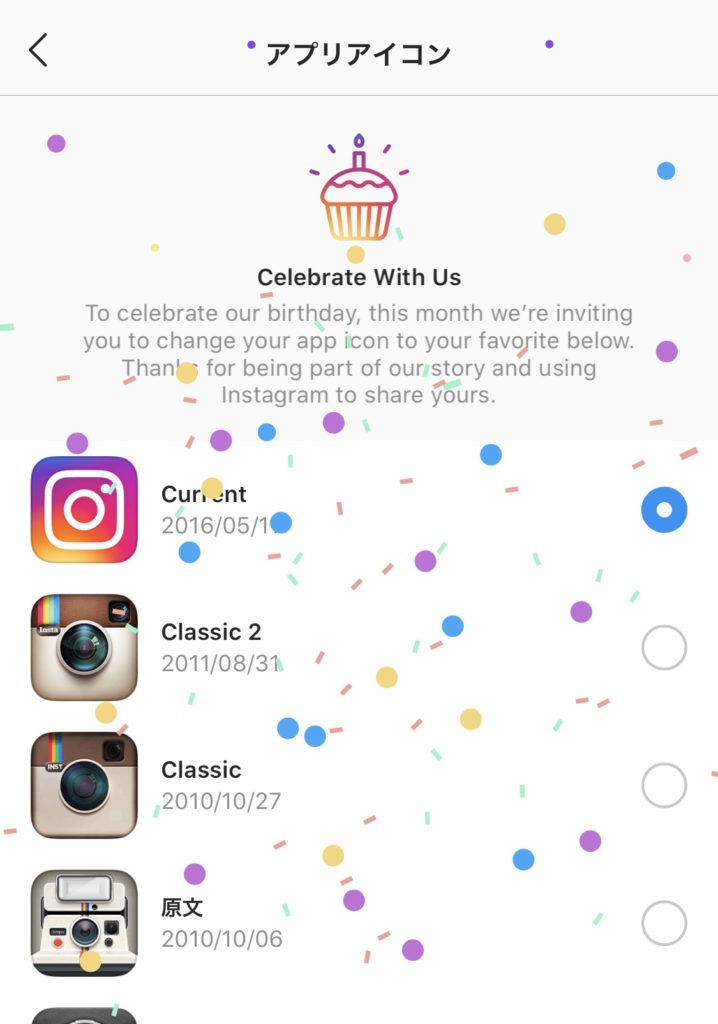
この中から好きなアイコン横にある丸のチェックにタップしましょう!
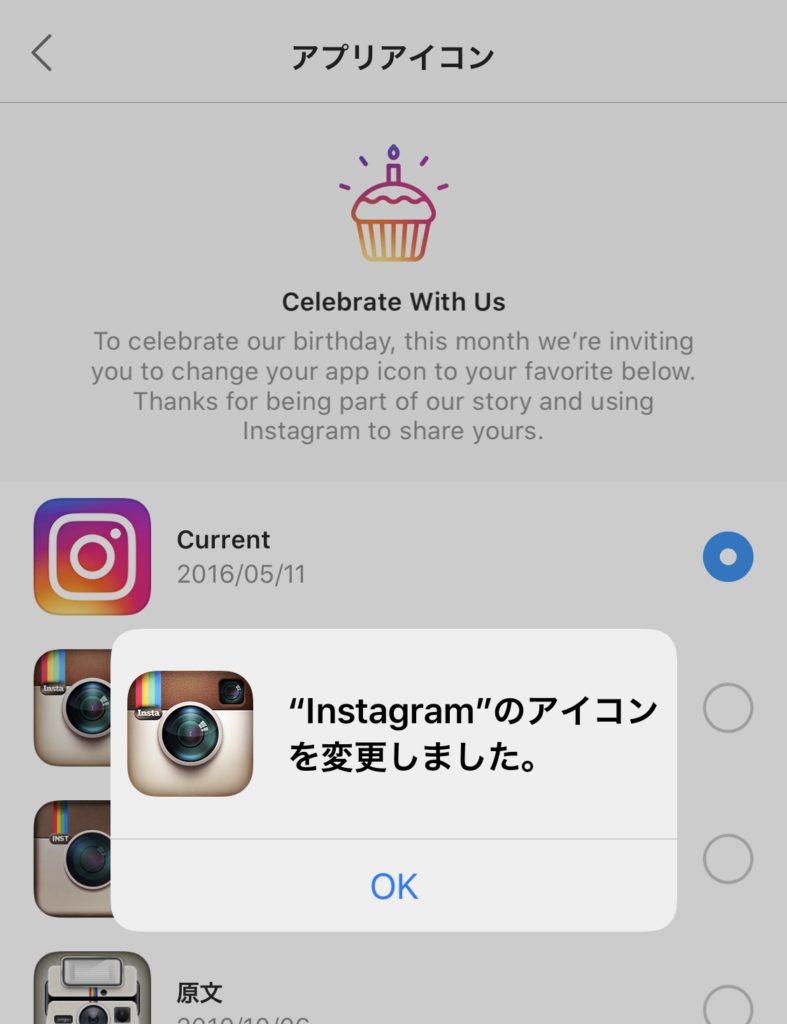
この表示がでれば終了です!
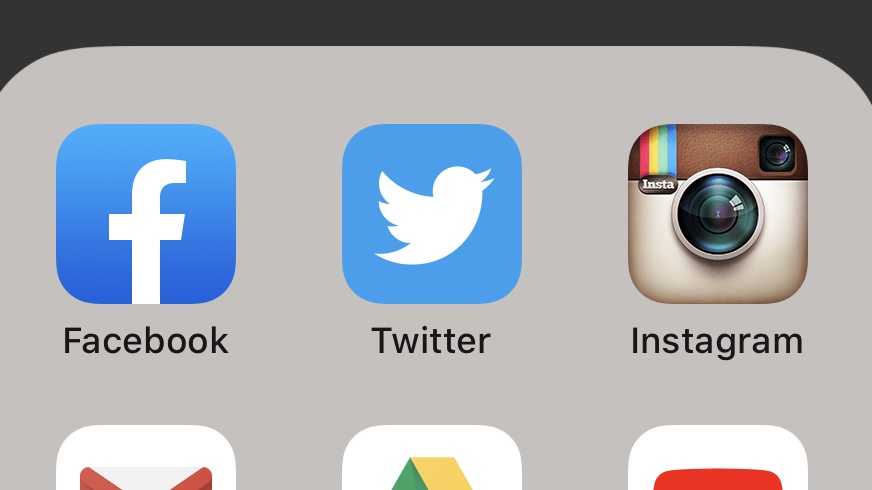
わ~!やっとできた~!!(嬉)
ちなみにアイコンは初代のものも含め、下の13種類のアイコンから自由に選べ、ホーム画面を飾ることができますよ!
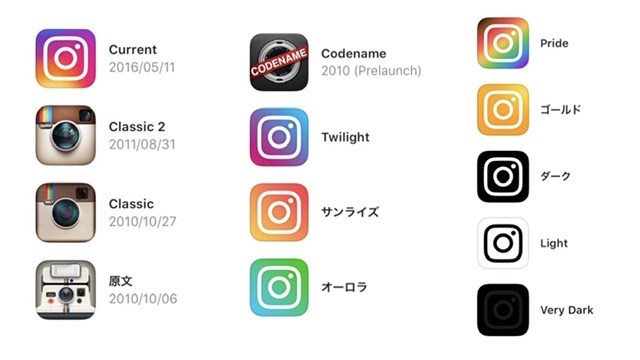
どれを選ぶか迷っちゃいますね!
Twitterでは『Classic』や『Classic2』を選ばれている人が多い印象です!
設定作業お疲れ様でした

アプリの更新はチェックして
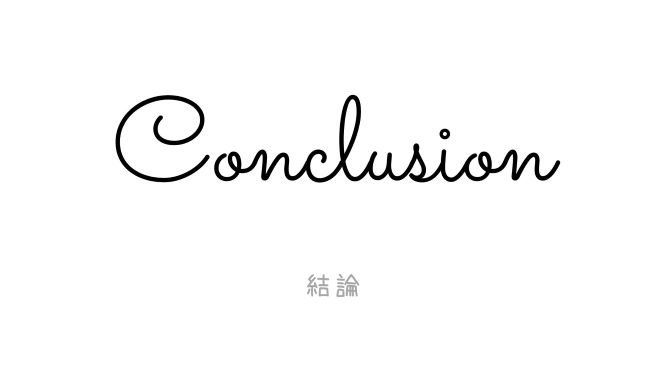
今回の記事もご覧いただき、ありがとうございました!
新しい機能を使う時には、アプリの更新が大切なんですね。
みんなができているのに自分だけできないという場合はまず調べることが大切ですが、アプリのアップデートもポイントになっています。
せっかくインスタグラムのアイコンも変えたので、気分もあげてお気に入りの投稿もしていきましょう!
わたしたちもインスタのアカウントはありますが、社内恋愛がバレるのがコワくてまだ投稿出来ていません(笑)
もう少しでスタートさせますので、よかったらフォローして待っててくださいね。インスタでも皆さんとつながれることを楽しみにしています。
当ブログ『デートちゃん』ではカップルや夫婦に向けた記事を投稿しています。
よかったら他の記事もいろいろ読んでみてください。